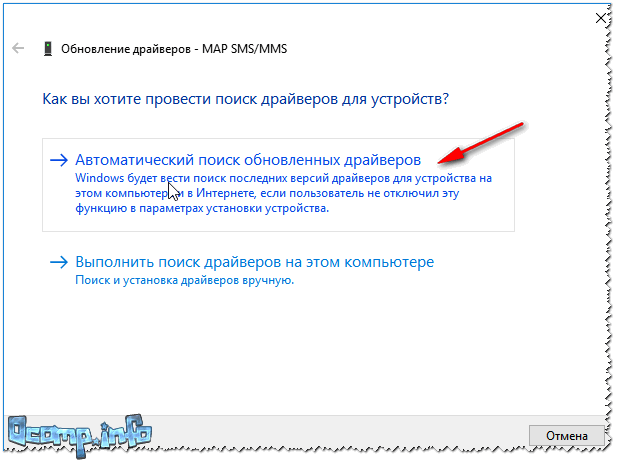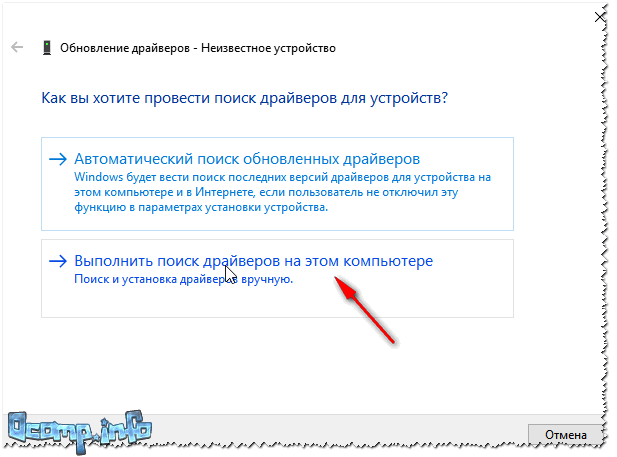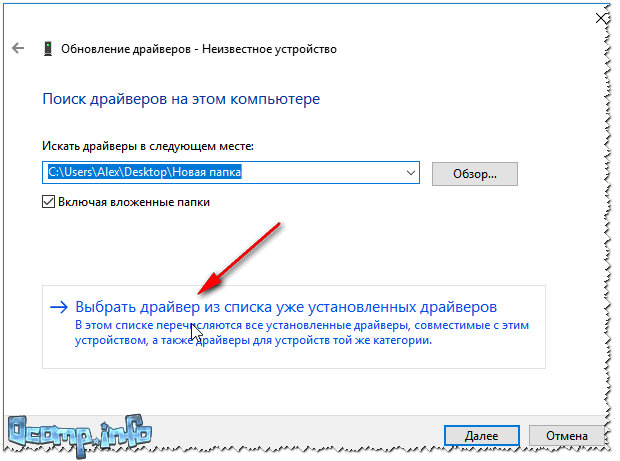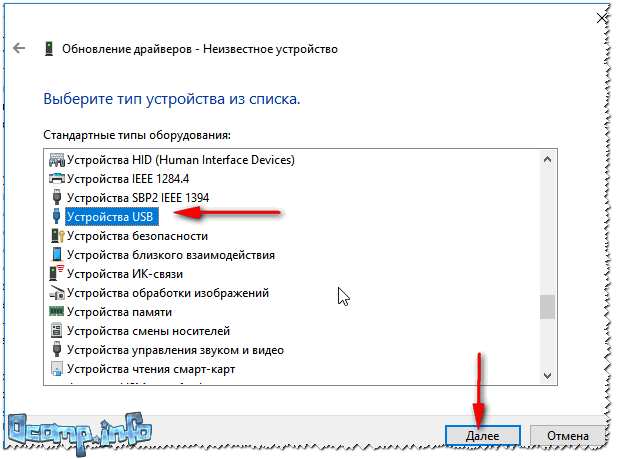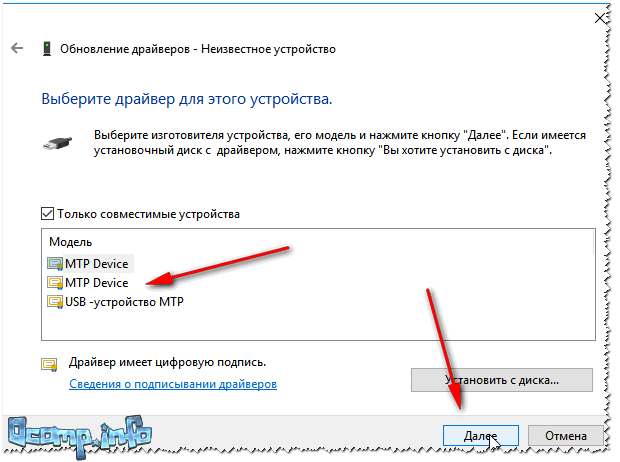- Windows 10 не устанавливает определенные драйверы для USB-аудио-устройств при первом подключении
- Симптом
- Причина
- Решение
- Способ 1
- Способ 2
- Способ 3
- Способ 4
- Не устанавливаются драйвера при подключении устройства к ПК: ошибка INF-файла
- Решение проблемы установки «дров» по шагам
- Windows не может установить драйвер usb
Windows 10 не устанавливает определенные драйверы для USB-аудио-устройств при первом подключении
В этой статье помогают устранить проблему, из-за которой в Windows 10 не устанавливаются определенные драйверы для USB-аудио-устройств при первом подключении.
Оригинальная версия продукта: Windows 10, версия 1703
Исходный номер КБ: 4021854
Симптом
При первом подключении usb-аудио-устройства к компьютеру на базе Windows 10 Версии 1703 операционная система обнаруживает устройство, но загружает стандартный драйвер USB аудио 2.0 (usbaudio2.sys) вместо конкретного драйвера устройства.
Причина
Эта проблема возникает из-за того, что драйвер usb audio 2.0 (usbaudio2.sys) не классифицируется как универсальный драйвер в Windows 10 Версии 1703. Таким образом, система предполагает, что для устройства установлен совместимый, негенерический драйвер, даже если драйвер является универсальным.
Эта проблема также заставляет Windows 10 Версии 1703 отложить поиск других совместимых драйверов через Обновление Windows, которое обычно происходит сразу после установки нового устройства.
Решение
Чтобы устранить эту проблему, используйте один из следующих методов.
Способ 1
Чтобы устранить эту проблему, установите обновление 4022716.
Способ 2
Если драйвер, определенный для устройства, распространяется через Windows Update, его можно обновить вручную с помощью диспетчера устройств. Дополнительные сведения о том, как это сделать, см. в дополнительных сведениях об обновлениях драйверов в Windows 10.
Способ 3
Если устройство еще не подключено, сначала установите драйвер, соответствующий устройству, например с помощью соответствующего установщика. После установки драйвера, определенного для устройства, Windows 10 выберет этот драйвер вместо стандартного драйвера USB аудио 2.0 при первом подключении устройства.
Дополнительные инструкции по установке драйвера см. в руководстве пользователя производителя устройств.
Способ 4
Если драйвер не распространяется через Обновление Windows, можно вручную переустановить драйвер. Для этого выполните следующие действия:
- Установите драйвер, определенный для устройства (см. метод 2).
- Open Device Manager.
- Щелкните правой кнопкой мыши (или нажмите кнопку и удерживайте) имя устройства, а затем выберите Uninstall.
- Перезагрузите компьютер.
При перезапуске Windows будет пытаться переустановить устройство с помощью драйвера, определенного для устройства.
Не устанавливаются драйвера при подключении устройства к ПК: ошибка INF-файла
Нужно было скинуть фотографии с телефона на компьютер. Подключил я это устройство к ПК (компьютер его видит), и даже пытается установить драйвера, но безуспешно. Попробовал вручную запустить поиск драйверов через диспетчер устройств, пишет, что драйвера есть, но установить не может, так как: «Неправильная секция установки службы в этом INF-файле».
Относительно недавно восстанавливал работу одного ноутбука. При подключении к нему телефона ровным счетом ничего не происходило: Windows 10, установленная на нем, не находила драйвера и автоматически не устанавливала их.
Причем, вторая ОС Windows 7 — видела телефон в нормальном режиме и можно было обмениваться файлами. Было понятно, что дело в ОС, и спустя несколько минут — решение было найдено. Поделюсь им здесь, подразумеваю, что подобная проблема достаточно популярная.
Решение проблемы установки «дров» по шагам
1) Видимо ли ваше устройство? Работают ли кабели и порты?
Первое, с чего рекомендую начать — это определиться: «а видит ли ваше устройство ноутбук (компьютер)?». Возможно, что проблема с кабелем или USB-портом, и при подключении телефона — он просто «невидим», поэтому то и не устанавливаются драйвера.
Как это определить?
Очень просто. Обратите внимание, появляется ли зарядка батареи при подключении устройства к USB-порту ПК? Если появляется — то скорее всего с USB-кабелем и портом все в порядке. Кстати, обратите внимание на то, появляется ли характерный звук в Windows при подключения устройства.
Так же можно подключить этим кабелем к USB-порту другие устройства, либо подключить телефон к другому ПК. В общем, определиться, работает ли само оборудование.
2) Проверка диспетчера устройств — поиск неизвестного оборудования
И так, порты вроде бы рабочие, кабель тоже — следующий шаг: посмотреть, отображается ли оборудование в диспетчере устройств.
Чтобы открыть диспетчер устройств:
- Нажмите сочетание кнопок WIN+R ;
- введите команду devmgmt.msc
- нажмите OK.
- способ работает во всех современных версиях Windows (прим.: в Windows 10, кстати, для открытия диспетчера устройств, можно вообще просто щелкнуть правой кнопкой мышки по меню ПУСК).
Как запустить диспетчер устройств
В диспетчере устройств раскройте вкладку «Другие устройства» . Именно в ней должны отображаться все те устройства, которые компьютер (ноутбук) видит, но драйвера установить не может. На скриншоте ниже представлен как раз такой случай: телефон видим ПК, но драйвера Windows 10 установить в авто-режиме не может.
3) Как найти и установить нужный установить драйвер — попытка решения №1
Сначала рекомендую попробовать найти и установить именно тот драйвер, который рекомендуется для вашего оборудования, исходя из его ИД-свойств (у каждого оборудования свои идентификационные данные, благодаря чему можно искать драйвера, даже не зная точную марку устройства).
Чтобы посмотреть ИД-свойства, щелкните правой кнопкой мышки по неизвестному устройству ( примечание : кстати, при отключении устройства от USB-порта — это неизвестное устройство должно пропадать из вкладки другие устройства ), и перейти в его свойства .
Свойства неизвестного устройства
Далее нужно открыть вкладку «Сведения» , в графе «Свойство» выбрать «ИД оборудования» и скопировать строку со значением (см. скриншот ниже).
Копируем ID устройства
Далее просто вставить скопированную строку в любой поисковик (Google, Яндекс) и найти драйвер для вашего устройства. Далее запустить его установку, и протестировать работу (во многих случаях, и делать то больше ничего не придется).
4) Поиск и установка драйвера в авто-режиме Windows — попытка №2
Современные версии Windows (8, 10) могут автоматически находить и устанавливать драйвера для многих устройств, причем делают это весьма не плохо.
Чтобы проверить, получиться ли это: зайдите в диспетчер устройств, затем щелкните правой кнопкой мышки по нужному устройство (например, по неизвестному устройству), и во всплывшем контекстом меню — выберите «Обновить драйвера. « .
Далее выберите автоматический вариант поиска и обновления (пункт первый, см. скрин ниже).
Автоматический поиск обновленных драйверов
Вообще, способ довольно хорош и выручает во многих случаях, но в моем — не сработал , через некоторое мгновение было сказано, что:
- возникла проблема в процессе установки программного обеспечения для данного устройства
- MPT DEVICE INF стороннего производителя не содержит информацию о подписи (см. скриншот ниже).
Возникла проблема в процессе установки программного обеспечения
5) Выбор драйвера из уже установленных — еще одно решение проблемы
Скажу одну крамольную вещь: вот некоторые ищут-ищут чудо драйвера, чтобы решить данную проблему, а проблемы, как таковой и нет. Драйвера, которые они ищут — уже давно есть на ихнем ПК, просто произошла ошибка в идентификации устройства и драйвера, и поэтому компьютер просто не воспринимает их. Нужно указать ему путь до них заново, и все заработает.
Поэтому, если предыдущие шаги не помогли, рекомендую открыть диспетчер устройств (как это делается- см. выше в статье) , раскрыть вкладку «Другие устройства» (именно в ней показаны все устройств для которых нет «дров») , щелкнуть правой кнопкой мышки по нужному устройство и выбрать вариант «Обновить драйверы. « (как на скрине ниже).
Далее выбирайте «Выполнить поиск драйверов на этом компьютере» .
как провести поиск драйвера
В следующем шаге папку с драйверами не указывайте, а нажмите по ссылке «Выбрать драйвер из списка уже установленных драйверов» (см. скрин ниже)
Выбрать драйвер из списка установленных
Далее нужно указать тип устройств из предложенного списка. В моем случае речь шла о телефоне, подключаемого к Usb-порту — т.е. о USB-устройстве. Именно это я и выбрал в списке.
Далее Windows автоматически предлагает установить драйвера для MPT DEVICE — никаких галочек убирать не нужно, просто соглашаемся.
Вуаля! Драйвера были успешно установлены. Заходу в проводник — телефон видим, отображается в «Этом компьютере» , теперь на него можно загружать файлы, и с него скидывать фото (задача решена ).
Примечание : если вместо сообщения об успешной установке — вы увидите ошибку (например, так же связанную с INF-файлом), нажмите кнопку «Назад» , и попробуйте заново продолжить установку. Именно, этот способ и помог мне.
Windows не может установить драйвер usb
Сообщения: 51908
Благодарности: 14931
| Конфигурация компьютера |
| Материнская плата: ASUS P8Z77-V LE PLUS |
| HDD: Samsung SSD 850 PRO 256 Гб, WD Green WD20EZRX 2 Тб |
| Звук: Realtek ALC889 HD Audio |
| CD/DVD: ASUS DRW-24B5ST |
| ОС: Windows 8.1 Pro x64 |
| Прочее: корпус: Fractal Design Define R4 |
Dr. MefistO, выложите \WINDOWS\setupapi.log в архиве.
Проверьте тип и значение параметра DevicePath в разделе реестра
HKEY_LOCAL_MACHINE\SOFTWARE\Microsoft\Windows\CurrentVersion
- Тип: REG_EXPAND_SZ
- Значение по умолчанию: %SystemRoot%\Inf
Убедитесь в наличии файлов:
- usb.inf
- usbport.inf
- usbstor.inf
в папке \WINDOWS\inf
Это сообщение посчитали полезным следующие участники:
 | setupapi.zip |
| (2.4 Kb, 743 просмотров) | |
usbstor.inf отсутствует.
DevicePath исправил на нормальный. Там была куча путей через точку с запятой, но и нужный тоже был.
setupapi.log во вложении.
| Конфигурация компьютера |
| Материнская плата: ASUS P8Z77-V LE PLUS |
| HDD: Samsung SSD 850 PRO 256 Гб, WD Green WD20EZRX 2 Тб |
| Звук: Realtek ALC889 HD Audio |
| CD/DVD: ASUS DRW-24B5ST |
| ОС: Windows 8.1 Pro x64 |
| Прочее: корпус: Fractal Design Define R4 |
Вложения
 | usbstor_inf.zip |
| (3.7 Kb, 1628 просмотров) | |
Это сообщение посчитали полезным следующие участники:
| такое бывает , после установки различных»лекарей» флешек . Если потом не удалить драйвер «лекаря» » |
 | setupapi.rar |
| (33.8 Kb, 207 просмотров) | |
Добрый день!
Возникла проблема, аналогичная данному топику http://forum.oszone.net/thread-246011.html
Было сделано:
1) переустановлены драйвера материнской платы
2) обнаружено отсутствие usbstor.inf и (наверно это было лишним) он восстановлен из архива из вышеуказанной темы.
Что стало:
при установке флешки в usb-разъем теперь вообще никакой реакции.
Прикрепляю на всякий случай setupapi.log